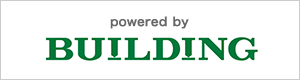CANVAの研修に参加しました。
その中で「すご!」と思ったものを紹介します。
この機能の活用場面は、
プレゼンテーションの冒頭とか、
学校説明会の冒頭の動画などです。
かなり、目を引く、
カッコいいものができるのでは。と思います。
学校の建物とか、
自分の教室の黒板とか、そういったものを
写真に撮っておいて、動画にしてみてください。
私は分からないのですが、
スラムダンクみたいになってる!
と感動しておられる参加者の方々いました。
「え、どういうふうにやったの??」
って絶対言われると思います!
さてさて、興味のある方は、
是非、気軽にチャレンジを!
以下に方法を掲載します。
手順は、以下の①~⑧のとおり。
①~⑧までで長くて5分程度でしょうか。
※ただし、写真によっては「できないよ」的なことを
赤文字で伝えられることがあります。
あまり複雑でない写真がよいのかな。。。という印象。
①CANVAで「プレゼンテーション」を選択。
②画面左の「アプリ」をクリック。
・「SPEED PAINT」を検索して、
・「SPEED PAINT」を選択。
③お好きな写真を選択して、
※以下、画像を参考に
④Sketch duration を、10S(10秒)
⑤Color fill duration を 10S(10秒)に
します(仮に)。
※「Color fill duration」が短すぎると、
白黒で終わってしまう。
カラーにするために。
⑥Hand Styleを選びます。
⑦「Animate Image」をクリック
⑧ 待つ。
以上。
10年以上前の湘南の写真ですが・・・。
この写真をかっこよくしてみましょう!!
↓これが、加工された動画です。
すごくないですか??
これ、生徒ならもっとクリエイティブにいろんなことをするでしょう。
そして、私が気が付かないような活用を、
瞬時にしてくれることでしょう。
CANVAは、パワポとかの代替品ではなくて、
ここでしかないクリエイティブな活動をサポートするものなのですね。
目からうろこです。
どんどんアップデートしていかないとですよ。ほんと。
これは、とりあえず、手元にあった写真でトライしただけなので、
何に使える、というわけでもない動画ですが、
いろんな場面で使えそうじゃありませんか?
というわけで、復習も兼ねて内容をシェアさせて頂きます。